波尔卡圆点教程
来源:网络收集 点击: 时间:2024-05-21【导读】:
波尔卡圆点一般是同一大小、同一种颜色的圆点以一定的距离均匀地排列而成。今天我们就用photoshop中的滤镜来实现波尔卡圆点,特别适合ps初学者,让我们开始吧!品牌型号:华硕笔记本电脑 天选2 系统版本:Windows 7 旗舰版 软件版本:Adobe Photoshop CS6 (64位) 方法/步骤1/8分步阅读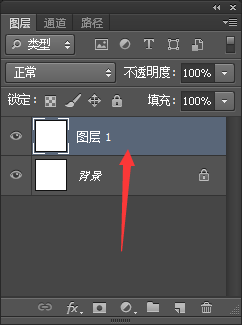 2/8
2/8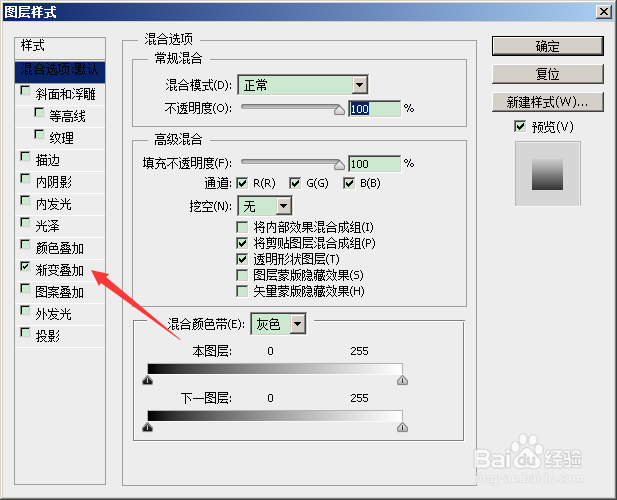 3/8
3/8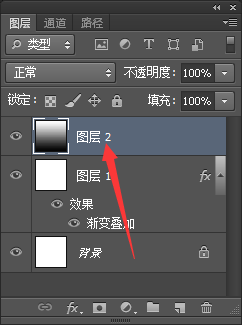 4/8
4/8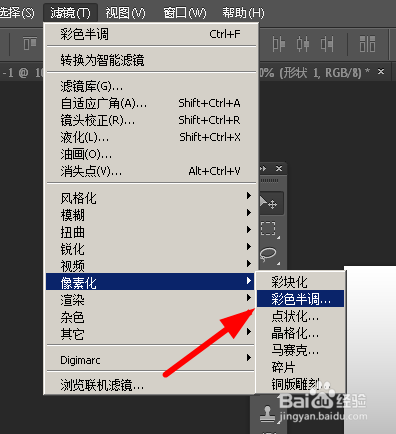 5/8
5/8 6/8
6/8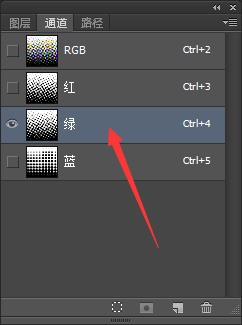 7/8
7/8 8/8
8/8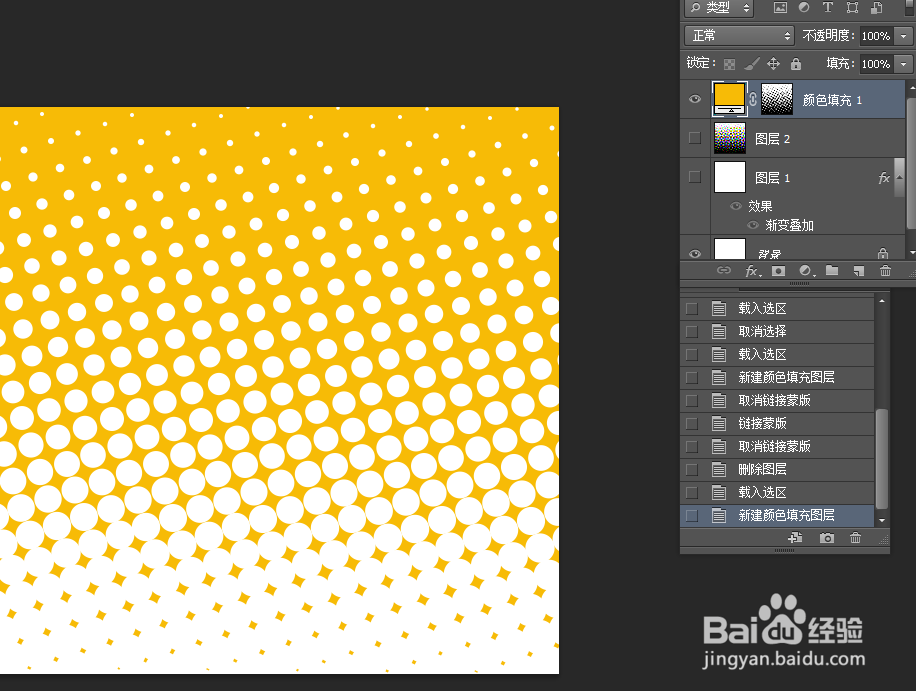
新建一个白色画布,转到图层面板,按Ctrl+J快捷键复制背景图层,得到“图层 1”。
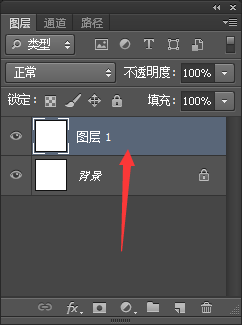 2/8
2/8使前景色为白色,背景黑色。
双击图层1打开图层样式,在弹出的菜单列表中选择“渐变叠加”
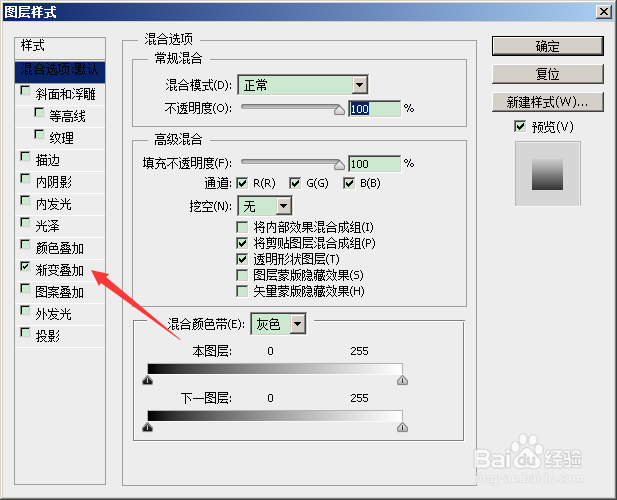 3/8
3/8按 Ctrl+Alt+Shift+E 快捷键盖印图层,得到“图层 2”,如下图所示。
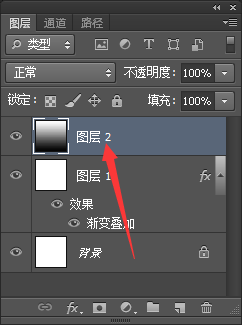 4/8
4/8滤镜菜单 - 像素化 - 色彩半调
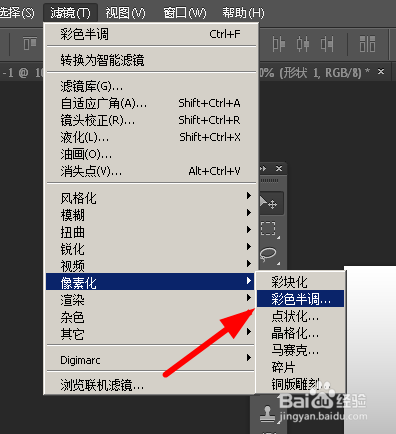 5/8
5/8在弹出的“色彩半调”对话框中设置其属性:最大半径 20像素,其他默认即可
 6/8
6/8切换到“通道”选项卡。
选绿通道,按住 Ctrl 键单击绿通道,将其载入选区。
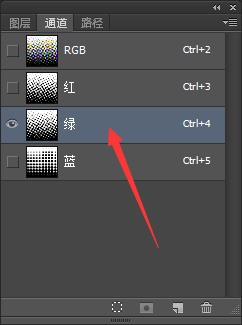 7/8
7/8转换到“图层”选项卡。在图层面板上将“图层 1”与“图层 2”前面的眼睛符号取消,效果如下。单击图层面板底部的“创建新的填充或调整图层”按钮,选择里面的纯色。
 8/8
8/8最终效果如下图
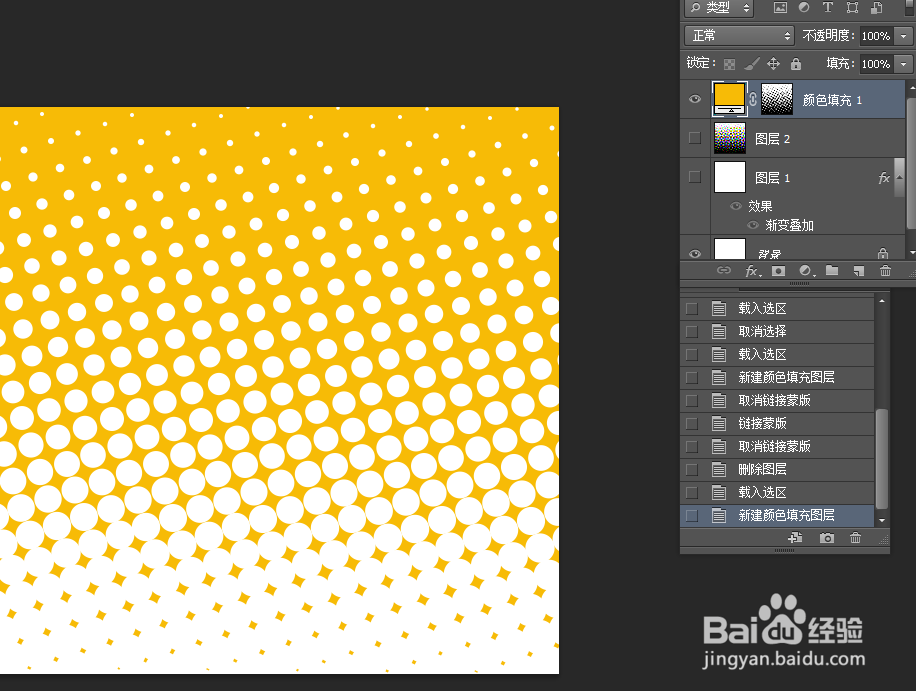
版权声明:
1、本文系转载,版权归原作者所有,旨在传递信息,不代表看本站的观点和立场。
2、本站仅提供信息发布平台,不承担相关法律责任。
3、若侵犯您的版权或隐私,请联系本站管理员删除。
4、文章链接:http://www.1haoku.cn/art_821623.html
上一篇:朋友圈怎么设置三天可见
下一篇:在u3d场景中怎么让物体跟随鼠标位置移动
 订阅
订阅